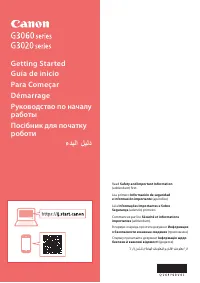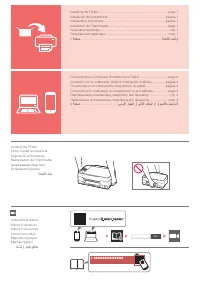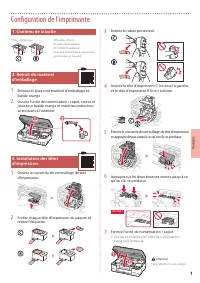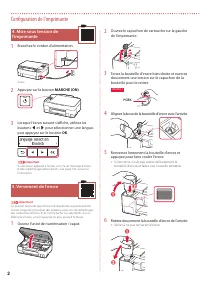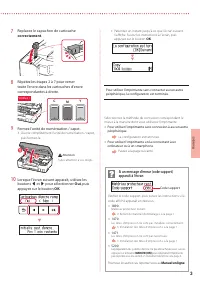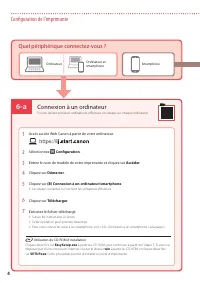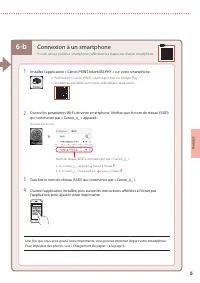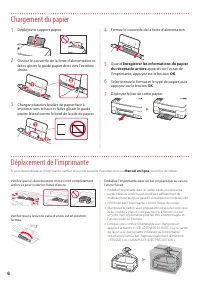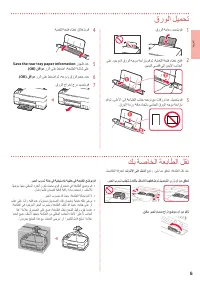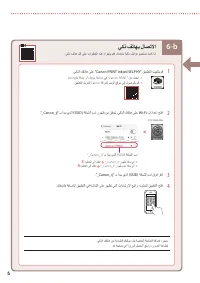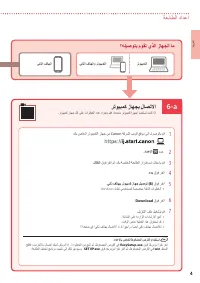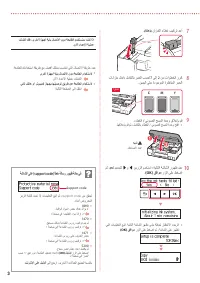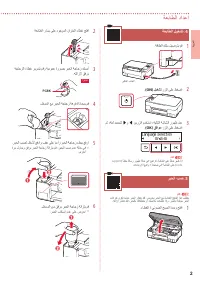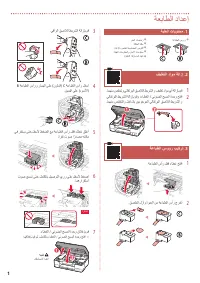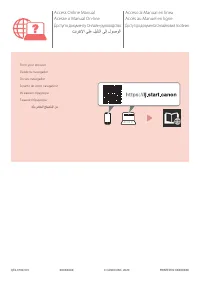Replacez le capuchon de cartouche; correctement; et; Oui; appuyez sur le bouton - Canon CanonG3420 - Manuel d'utilisation - Page 5

Table des matières:
- Page 3 – Configuration de l'imprimante; Contenu de la boîte; Retirez le ruban protecteur.
- Page 4 – Appuyez sur le bouton
- Page 5 – Replacez le capuchon de cartouche; correctement; et; Oui; appuyez sur le bouton
- Page 6 – Connexion à un ordinateur; Configuration
- Page 7 – Connexion à un smartphone
- Page 8 – Enregistrer les informations du papier; apparaît sur l'écran de; Déployez le bac de sortie papier.; Déplacement de l'imprimante; Chargement du papier
- Page 16 – تنرتنلإا ىلع ليلدلا ىلإ لوصولا
3
FR
ANÇ
AIS
7
Replacez le capuchon de cartouche
correctement
.
8
Répétez les étapes 2 à 7 pour verser
toute l'encre dans les cartouches d'encre
correspondantes à droite.
C
M
Y
Vérifiez !
9
Fermez l'unité de numérisation / capot.
•
Ouvrez complètement l'unité de numérisation / capot,
puis fermez-la.
b
a
Attention
Faites attention à vos doigts.
10
Lorsque l'écran suivant apparaît, utilisez les
boutons
[
et
]
pour sélectionner
Oui
, puis
appuyez sur le bouton
OK
.
•
Patientez un instant jusqu'à ce que l'écran suivant
s'affiche. Suivez les instructions à l'écran, puis
appuyez sur le bouton
OK
.
Pour utiliser l'imprimante sans connecter aucun autre
périphérique, la configuration est terminée.
Sélectionnez la méthode de connexion correspondant le
mieux à la manière dont vous utiliserez l'imprimante.
•
Pour utiliser l'imprimante sans connexion à aucun autre
périphérique
La configuration est terminée.
•
Pour utiliser l'imprimante en la connectant à un
ordinateur ou à un smartphone
Passez à la page suivante.
Vérifiez le code support, puis suivez les instructions si le
code affiché apparaît en dessous.
•
1890
Matériau protecteur restant.
« 2. Retrait du matériel d'emballage » à la page 1
•
1470
Les têtes d'impression ne sont pas installées correctement.
« 3. Installation des têtes d'impression » à la page 1
•
1471
Les têtes d'impression ne sont pas reconnues.
« 3. Installation des têtes d'impression » à la page 1
•
5200
La préparation du système d'encre n'a pas été achevée avec succès.
Appuyez sur le bouton
MARCHE (ON)
pour redémarrer l'imprimante,
puis reportez-vous à la section « 5. Versement de l'encre » à la page 2.
Pour tous les autres cas, reportez-vous au
Manuel en ligne
.
Si un message d'erreur (code support)
apparaît à l'écran
Code support
„Téléchargement du manuel“ signifie que vous devez attendre que le fichier soit complètement chargé avant de pouvoir le lire en ligne. Certains manuels sont très volumineux, et le temps de chargement dépend de la vitesse de votre connexion Internet.
Résumé
1 FR ANÇ AIS Configuration de l'imprimante 1. Contenu de la boîte • Têtes d'impression • Bouteilles d'encre • Cordon d'alimentation • CD-ROM d'installation • Sécurité et informations importantes • Démarrage (ce manuel) 2. Retrait du matériel d'emballage 1 Enlevez et jetez tout matériel d'emballage e...
2 Configuration de l'imprimante 4. Mise sous tension de l'imprimante 1 Branchez le cordon d'alimentation. Arrière 2 Appuyez sur le bouton MARCHE (ON) . 3 Lorsque l'écran suivant s'affiche, utilisez les boutons [ et ] pour sélectionner une langue, puis appuyez sur le bouton OK . Important Si une erre...
3 FR ANÇ AIS 7 Replacez le capuchon de cartouche correctement . 8 Répétez les étapes 2 à 7 pour verser toute l'encre dans les cartouches d'encre correspondantes à droite. C M Y Vérifiez ! 9 Fermez l'unité de numérisation / capot. • Ouvrez complètement l'unité de numérisation / capot, puis fermez-la....
Autres modèles de imprimantes multifonctions Canon
-
 Canon CanonG3411
Canon CanonG3411
-
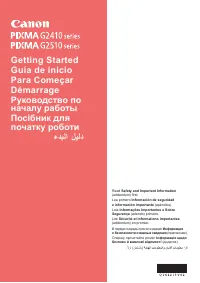 Canon G2411
Canon G2411
-
 Canon G2415
Canon G2415
-
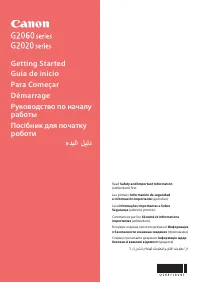 Canon G2420
Canon G2420
-
 Canon G640
Canon G640
-
 Canon MF3010
Canon MF3010
-
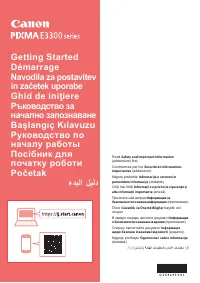 Canon TS3340
Canon TS3340